IDEA的操作请参见此博客: IntelliJ IDEA 2018版本操作总结
文章目录
一. IDEA拉取github项目报错:schannel: next InitializeSecurityContext failed: Unknown error (0x80092012)
二. IDEA项目运行报错:找不到或无法加载主类
三. IDEA项目缺乏.iml文件,导致项目不能被识别
四. IDEA使用JUnit时@Test无效以及无法导入org.junit包的问题
一. IDEA拉取github项目报错:schannel: next InitializeSecurityContext failed: Unknown error (0x80092012
报错描述: 使用idea从github拉取项目的时候报错
fatal: unable to access 'https://github.com/xuemengran/practice_java.git/': schannel: next InitializeSecurityContext failed: Unknown error (0x80092012)

解决办法: 用管理员身份打开cmd窗口,输入如下命令:
git config --system http.sslbackend openssl
再次拉取项目,问题得到解决:

二. IDEA项目运行报错:找不到或无法加载主类
问题描述:
我这里比较奇怪, 一个项目包含多个模块, 其它模块能够正常运行,只有一个模块运行报此类问题
猜测1 :编译问题
// 重新构建整个项目
IDEA菜单栏 Build--> 选择 Rebuild Project
// 重新构建报错: 找不到或无法加载主类的模块
IDEA界面左侧 项目根目录 右键--> ReBuild Module
两种方式均尝试,构建完之后重新执行,依旧报错
猜测2: 缓存问题
// 使用如下操作清除缓存
File--> Invalidate Caches/Restart 选择Invalidate and Restart
清除缓存后重新构建, 问题依然存在
猜测3: 路径问题
File-->Project Structure

在Module选中所有模块,然后点击-按钮,全部删除

点击+号按钮,选择Import Module重新引入模块

选择整个项目的根路径,点击OK

这个时候再重新执行报错模块,发现运行正常,问题解决!
IDEA项目缺乏.iml文件,导致项目不能被识别
问题原因:
在进行了一番git操作之后(强制本地代码和远程代码保持一致),
发现项目的.iml文件不见了.导致项目不能被IDEA识别,也就无法进行后续的开发
解决方案:
在缺乏.iml文件的项目根目录下执行如下命令:
mvn idea:module
命令执行结束后将自动生成.iml文件
四. IDEA使用JUnit时@Test无效以及无法导入org.junit包
如下图所示,我的项目中已经引入Junit相关依赖,但是在使用注解导包时,会报错
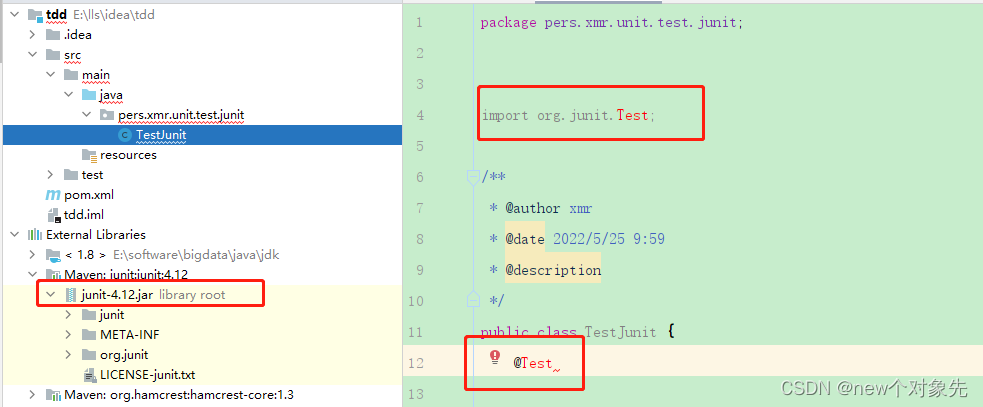
解决方案:
- File -> Project Structure。选择Project Settings中的Libraries,点击如图“+”号。
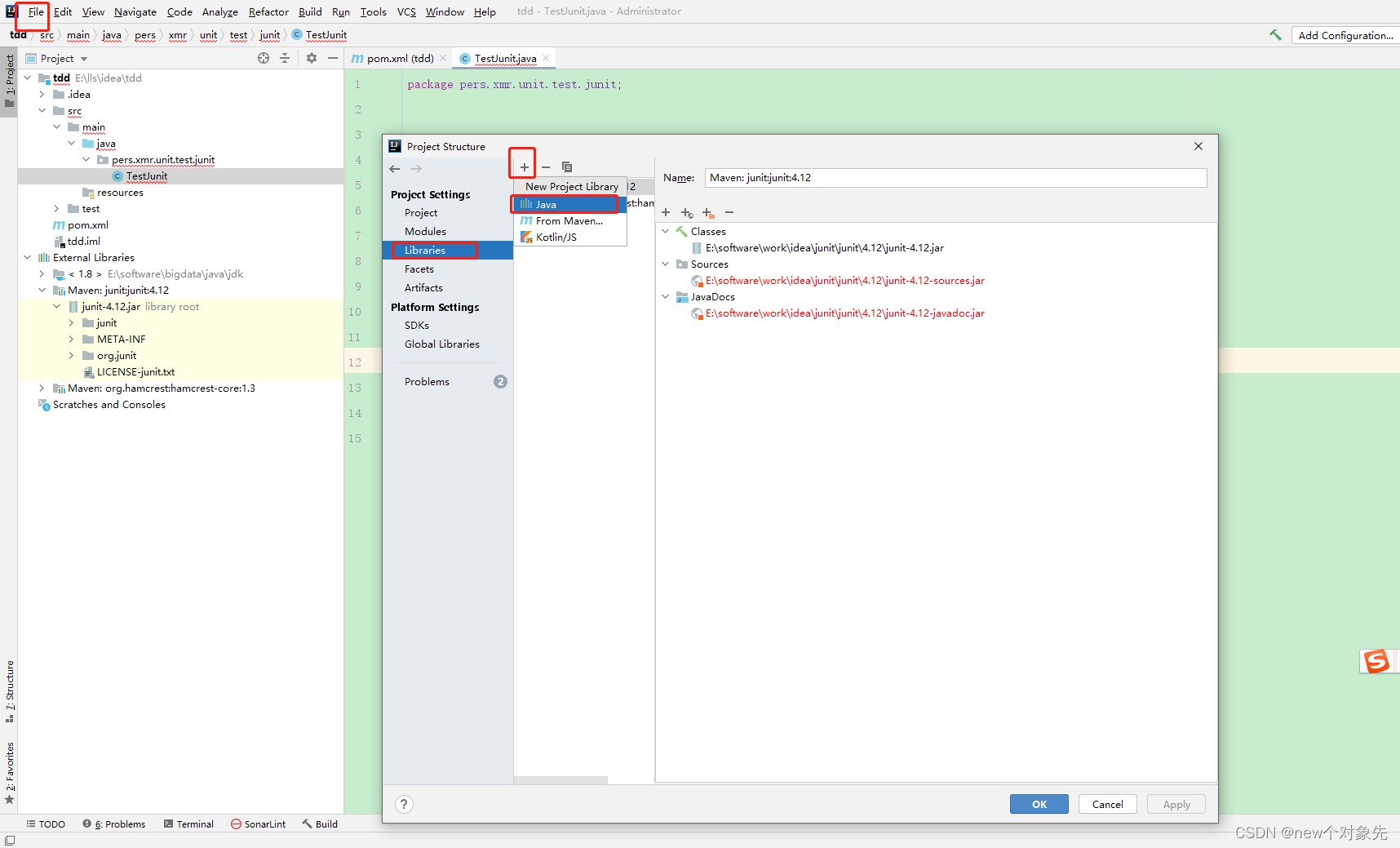
- 从IDEA的安装目录下找到lib文件夹
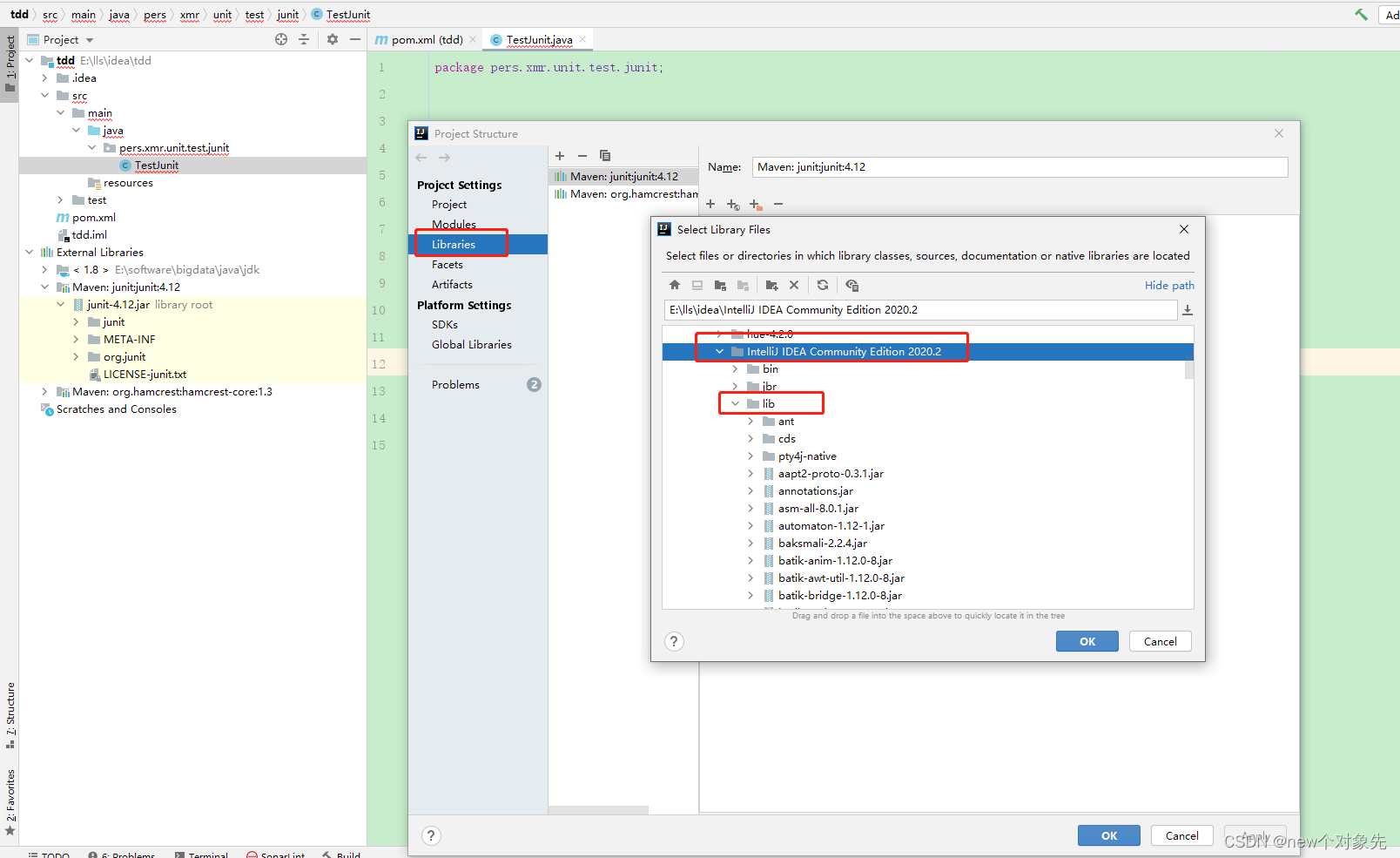
- 添加以下两个jar包即可
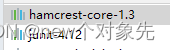






















 3539
3539











 被折叠的 条评论
为什么被折叠?
被折叠的 条评论
为什么被折叠?








